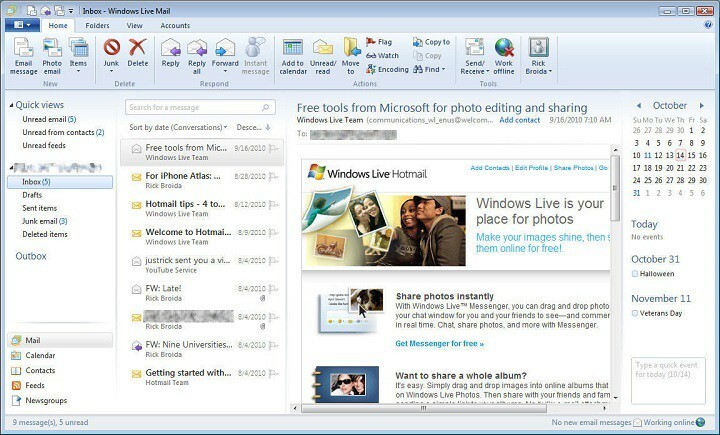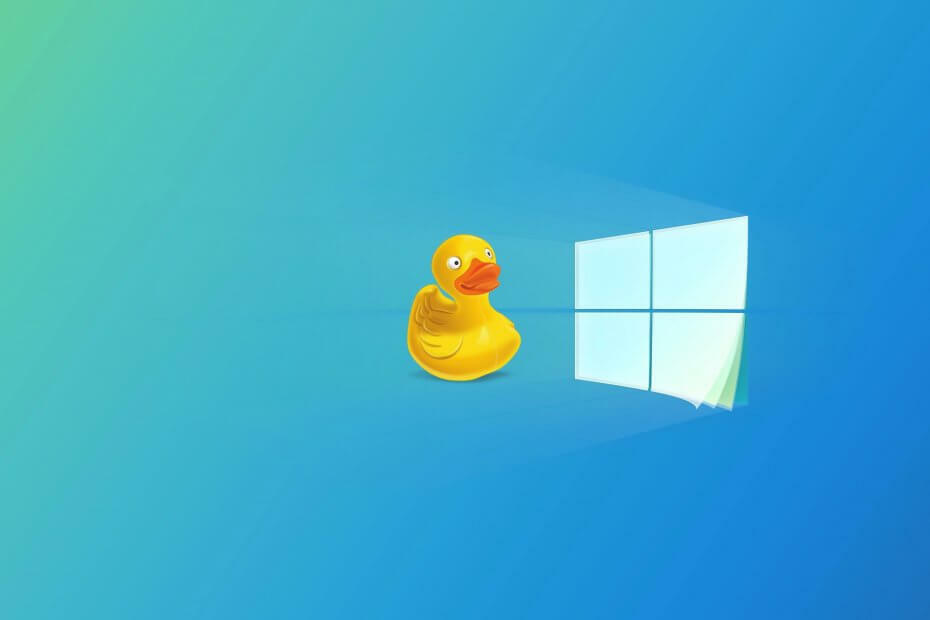- कभी-कभी आपका एंटीवायरस EXE फ़ाइलों को अवरुद्ध कर रहा है क्योंकि यह उन्हें आपके पीसी के लिए खतरे के रूप में देखता है।
- यदि आपका एंटीमैलवेयर समाधान निष्पादन योग्य को हटा रहा है, तो आप इसे अस्थायी रूप से अक्षम करने का प्रयास कर सकते हैं।
- अपनी हानिरहित फ़ाइलों को एंटीवायरस से बचाने के लिए, आपको उन्हें बहिष्करण टैब में जोड़ना चाहिए।
- अवास्ट, ईएसईटी, और अन्य जैसे आपके साइबर सुरक्षा टूल के आधार पर विशिष्ट चरणों के लिए, नीचे हमारी मार्गदर्शिका देखें।

चाहे आप किसी तृतीय-पक्ष का उपयोग करें एंटीवायरस समाधान या विंडोज-निर्मित बिल्ट-इन एंटीमैलवेयर टूल, केवल महत्वपूर्ण बात यह है कि आप मैलवेयर घुसपैठ से सुरक्षित हैं।
उनका काम आपके पीसी की सुरक्षा करना है और ऐसा करते समय, कष्टप्रद कार्यों से बचना है।
हालाँकि, कभी-कभी एंटीवायरस किसी भी EXE को ब्लॉक या वश में करने के लिए अति उत्साही होता है (निष्पादन फ़ाइल) जिसमें संदिग्ध गंध भी आती है। और, अपनी इच्छा के विरुद्ध ऐसा करने के लिए।
नीचे, हमने कुछ सरल चरणों में इस समस्या को हल करने का तरीका बताया। इसलिए नीचे दी गई सूची की जांच करना सुनिश्चित करें और अपने एंटीवायरस को हानिरहित EXE फ़ाइलों को ब्लॉक करने या हटाने से रोकने का तरीका खोजें।
ध्यान दें: आप अस्थायी रूप से एंटीवायरस को अक्षम करने और एक बहिष्करण जोड़ने का प्रयास कर सकते हैं। भले ही यह क्रिया किसी एंटीवायरस के उद्देश्य को पूरी तरह से नकार देती है, कभी-कभी उपकरण अपने स्वयं के भले के लिए बहुत मेहनती होता है।
आपके एंटीवायरस सॉफ़्टवेयर से आने वाली झूठी-सकारात्मक पहचान अभी भी एक चीज़ है और वे आपको बहुत अधिक तंत्रिका और समय खर्च कर सकते हैं।
पहली चीज जो आप कर सकते हैं वह है इसे कुछ समय के लिए रीयल-टाइम सुरक्षा के लिए अक्षम करना और प्रोग्राम को फिर से स्थापित करने का प्रयास करना। लेकिन, इसका मतलब यह नहीं है कि एंटीवायरस उन्हें ब्लॉक नहीं करेगा कार्यक्रम बाद में क्रियान्वित करने से।
प्रत्येक एंटीवायरस उपयोगकर्ताओं को अपने जोखिम पर, भविष्य के स्कैन से फ़ाइलों या यहां तक कि फ़ोल्डरों को बाहर करने की अनुमति देता है। इसलिए, आपके द्वारा रीयल-टाइम सुरक्षा को पुन: सक्षम करने के बाद, एंटीवायरस सूक्ष्म रूप से चुने गए फ़ोल्डर या फ़ाइल को छोड़ देगा।
आपके लिए सर्वश्रेष्ठ एंटीवायरस सौदे:
 |
नि:शुल्क ३०-दिवसीय परीक्षण + 3 साल की सदस्यता पर बचत करें Save |
 ऑफ़र की जाँच करें! ऑफ़र की जाँच करें! |
 |
दुनिया का #1 एंटीवायरस मुफ़्त पाएं |  मुफ्त डाउनलोड मुफ्त डाउनलोड |
 |
पुरस्कार विजेता सुरक्षा, और हमेशा के लिए मुफ़्त |  ऑफ़र की जाँच करें! ऑफ़र की जाँच करें! |
 |
+. पर 35-60% की छूट 30 - दिन की पैसे वापस करने की गारंटी |
 ऑफ़र की जाँच करें! ऑफ़र की जाँच करें! |
 |
63% तक की छूट + एकाधिक डिवाइस पैकेज Device |  ऑफ़र की जाँच करें! ऑफ़र की जाँच करें! |
मैं अपने एंटीवायरस द्वारा अवरुद्ध EXE फ़ाइलों को कैसे अनब्लॉक कर सकता हूं?
- अवास्ट को किसी फ़ाइल को ब्लॉक करने से कैसे रोकें
- ईएसईटी को किसी फाइल को ब्लॉक करने से रोकने के लिए क्या करें
- अवीरा को किसी फाइल को ब्लॉक करने से कैसे रोकें
- बिटडेफ़ेंडर को किसी फ़ाइल को ब्लॉक करने से कैसे रोकें
- मालवेयरबाइट्स को किसी फ़ाइल को ब्लॉक करने से कैसे रोकें
- विंडोज डिफेंडर को किसी फाइल को ब्लॉक करने से कैसे रोकें
1. अवास्ट को किसी फ़ाइल को ब्लॉक करने से कैसे रोकें
- अक्षम वास्तविक समय सुरक्षा और प्रोग्राम इंस्टॉल करें।
- खुला हुआ अवस्ति अधिसूचना क्षेत्र से यूजर इंटरफेस।
- खुला हुआ समायोजन.
- का चयन करें आम.
- खुला हुआ बहिष्कार.

- पर क्लिक करें फ़ाइल पथ और फिर ब्राउज़.
- उस फ़ोल्डर पर नेविगेट करें जहां EXE फ़ाइल संग्रहीत है।
- यहां आप a को बाहर करना चुन सकते हैं फ़ोल्डर की संपूर्णता या केवल एक व्यक्तिगत EXE फ़ाइल.
- परिवर्तनों की पुष्टि करें और रीयल-टाइम सुरक्षा सक्षम करें।
अवास्ट एक बेहतरीन एंटीवायरस सॉफ़्टवेयर है जिसमें मैलवेयर या अन्य के लिए उच्चतम पहचान दरों में से एक है कम्प्यूटर वायरस. हालाँकि, कभी-कभी यह हानिरहित फ़ाइलों को ब्लॉक कर सकता है।
यदि आप अवास्ट एंटीवायरस, इसकी आवश्यकताओं और लाभों के बारे में अधिक जानना चाहते हैं, तो हमारे पर जाने में संकोच न करें समर्पित मार्गदर्शक.
2. ईएसईटी को किसी फाइल को ब्लॉक करने से कैसे रोकें
- रीयल-टाइम सुरक्षा को मारें और प्रोग्राम इंस्टॉल करें।
- खुला हुआ ईएसईटी अधिसूचना क्षेत्र से और दबाएं F5 खोलने के लिए उन्नत व्यवस्था.
- खुला हुआ एंटीवायरस और एंटीस्पायवेयर.
- चुनते हैं बहिष्कार.
- पर क्लिक करें जोड़ें… दाएँ फलक में।

- EXE फ़ाइल के पथ का अनुसरण करें और इसे बाहर करें। आप युक्त फ़ोल्डर को भी बाहर कर सकते हैं।
- परिवर्तनों की पुष्टि करें और रीयल-टाइम सुरक्षा फिर से चालू करें।
ESET एक आधुनिक सुरक्षा समाधान है, जो आपके सभी उपकरणों के लिए उपयुक्त है, अर्थात ऐ-आपको पुराने और नए खतरों से सुरक्षित रखने के लिए संचालित। लेकिन, झूठी सकारात्मक अभी भी प्रकट हो सकती है।
यदि आप भी वीपीएन क्लाइंट का उपयोग कर रहे हैं और पाते हैं कि यह ईएसईटी एंटीवायरस द्वारा अवरुद्ध है, तो हम आपको हमारे पर एक नज़र डालने की सलाह देते हैं चरण-दर-चरण मार्गदर्शिका सम्स्या को ठीक कर्ने के लिये।
3. अवीरा को किसी फाइल को ब्लॉक करने से कैसे रोकें
- पर राइट-क्लिक करें अवीरा आइकन अधिसूचना क्षेत्र में और अक्षम करें वास्तविक समय सुरक्षा.
- प्रोग्राम को इंस्टॉल करो।
- अब, खर्च करें अविरा अधिसूचना क्षेत्र से।
- पर क्लिक करें अतिरिक्त.
- चुनते हैं विन्यास प्रासंगिक मेनू से।
- खुला हुआ पीसी सुरक्षा और फिर स्कैन करें।
- चुनते हैं अपवाद और फिर जोड़ना.

- एक व्यक्तिगत फ़ाइल या संपूर्ण फ़ोल्डर को बाहर करें।
- अब, वापस आएं पीसी सुरक्षा और विस्तार करें वास्तविक समय सुरक्षा.
- क्लिक अपवाद और फिर जोड़ना.
- ऊपर के समान फ़ाइल/फ़ोल्डर को बाहर निकालें।
- परिवर्तनों की पुष्टि करें और रीयल-टाइम सुरक्षा सक्षम करें।
अपनी उच्च पहचान दर और परीक्षण के दौरान बहुत कम झूठी सकारात्मकता के कारण, अवीरा ने समय के दौरान कई पुरस्कार जीते हैं। यदि एक EXE का पता चलता है तो उपरोक्त चरणों का उपयोग करें मैलवेयर.
4. बिटडेफ़ेंडर को किसी फ़ाइल को ब्लॉक करने से कैसे रोकें
- रीयल-टाइम सुरक्षा को अक्षम करें और परेशान करने वाले प्रोग्राम को स्थापित करें।
- पर क्लिक करें सुरक्षा.
- का चयन करें विशेषताएं देखें.
- चुनते हैं समायोजन.
- को खोलो बहिष्कार टैब।

- पर क्लिक करें स्कैनिंग से बाहर रखी गई फाइलों और फ़ोल्डरों की सूची और फिर जोड़ें।
- वह फ़ाइल या फ़ोल्डर जोड़ें जिसे आप बहिष्कृत करना चाहते हैं।
- चयन की पुष्टि करें और रीयल-टाइम सुरक्षा को फिर से स्थापित करें।
बिटडेफ़ेंडर उच्च पहचान दरों के साथ एक और प्रसिद्ध एंटीवायरस है। यह आपके कंप्यूटर को लगभग किसी से भी सुरक्षित रख सकता है साइबर धमकी।
यदि आप इन बेहतरीन एंटीवायरस सॉफ़्टवेयर के बारे में अधिक जानकारी जानना चाहते हैं, तो हमारी जांच करने में संकोच न करें समर्पित मार्गदर्शक.
5. मालवेयरबाइट्स को किसी फ़ाइल को ब्लॉक करने से कैसे रोकें
- खुला हुआ Malwarebytes.
- चुनते हैं समायोजन.
- का चयन करें मैलवेयर बहिष्करण.

- क्लिक फाइल जोडें यदि आप EXE फ़ाइल को बाहर करना चाहते हैं या फ़ोल्डर जोड़ें यदि आप पूरे फ़ोल्डर को बाहर करना चाहते हैं।
- पथ का अनुसरण करें और उस फ़ाइल/फ़ोल्डर का चयन करें जिसे आप आगे के स्कैन के लिए अजेय बनाना चाहते हैं।
- चयन की पुष्टि करें और प्रोग्राम चलाएं।
मालवेयरबाइट्स आपको मैलवेयर से बचाता है, रैंसमवेयर, दुर्भावनापूर्ण वेबसाइटें, और अन्य उन्नत ऑनलाइन खतरे। लेकिन, अगर वह आपकी EXE फ़ाइलों को मैलवेयर के रूप में पहचानता है, तो बस ऊपर दिए गए चरणों का पालन करें।
6. विंडोज डिफेंडर को किसी फाइल को ब्लॉक करने से कैसे रोकें
- खुला हुआ विंडोज़ रक्षक अधिसूचना क्षेत्र से।
- चुनते हैं वायरस और खतरे से सुरक्षा.
- खुला हुआ वायरस और खतरे से सुरक्षा सेटिंग्स.
- नीचे स्क्रॉल करें और चुनें बहिष्करण जोड़ें या निकालें के नीचे बहिष्कार अनुभाग।

- पर क्लिक करें एक बहिष्करण जोड़ें और चुनें फ़ाइल या फ़ोल्डर आप बहिष्कृत करना चाहते हैं।
- चयन की पुष्टि करें।
विंडोज़ रक्षक एक बेहतरीन अंतर्निहित सुरक्षा उपकरण है जो आपके OS में एकीकृत है। हालांकि, यह बुनियादी सुरक्षा है और कभी-कभी हानिरहित फ़ाइलों को वायरस के रूप में पहचाना जा सकता है।
उसे क्या करना चाहिए। फिर से, हमें इस बात पर जोर देना चाहिए कि यदि आप किसी EXE फ़ाइल को श्वेतसूची में डालने का निर्णय लेते हैं जो वास्तव में एक मैलवेयर है तो आपका कंप्यूटर जोखिम में है।
आप किसी अन्य एंटीवायरस का उपयोग करने का प्रयास कर सकते हैं जिसमें कोई झूठी सकारात्मकता नहीं है या लगभग कोई भी नहीं है। यदि आप नहीं जानते कि वास्तव में क्या चुनना है, तो अपना खोज समय और हमारे सिर पर छोड़ दें समर्पित मार्गदर्शक.
इसलिए सावधानी से काम लें। इस विषय पर अपने विचार नीचे टिप्पणी अनुभाग में साझा करने के लिए स्वतंत्र महसूस करें।
लगातार पूछे जाने वाले प्रश्न
आप सेटिंग्स की जाँच करके शुरू कर सकते हैं। अधिक जानकारी के लिए, आप हमारे. का उपयोग कर सकते हैं अवरुद्ध बंदरगाहों या कार्यक्रमों की जांच करने के तरीके पर मार्गदर्शन करें.
आप विशिष्ट एंटीवायरस टूल में VPN क्लाइंट के लिए एक बहिष्करण नियम जोड़कर प्रारंभ कर सकते हैं। अगर वह काम नहीं करता है, तो हमारी जांच करें एंटीवायरस को वीपीएन को ब्लॉक करने से कैसे रोकें, इस पर समाधान.
इस ट्यूटोरियल में विस्तृत चरणों का पालन करें अपने एंटीवायरस के अनुसार अपनी फ़ाइलों और/या ऐप्स को श्वेतसूची में डालें.